不少喜歡在電子設備上閱讀和處理文件的同學,都很難找到一個有條理的平台。現在市面上的應用和工具多到數不清,複雜的介面和有限的個人化設定,常常把大家搞得暈頭轉向。所以,大家一直在找那種既簡單好用又功能齊全的工具,可這過程實在讓人疲憊。
Cubox 就是想解決這些問題,它提供了一個整合的閱讀體驗,還有一些能提升效率和便於整理的工具。雖然它能把閱讀資源集中在一個地方,但也有優點和缺點。接著讀這篇文章,看看 Cubox 在這兩方面的表現如何。另外,我們還會給大家介紹另一個工具——UPDF,說不定能讓你的閱讀體驗更上一層樓。
Windows • macOS • iOS • Android 100% 安全性
Cubox 概述
為了更深入了解這個工具如何最佳化我們的工作流程,我們來看看它的主要特色,瞧瞧它是怎麼簡化過程的。
Cubox 是什麼?
它是一個由 AI 驅動的閱讀和學習工具,能幫助使用者更好地收集、閱讀和處理數位內容。透過這個工具,大家可以儲存文章或網頁、用不同顏色標記文字,還能寫筆記,這樣不僅方便整理,重要資訊也能留存下來供日後參考。Cubox AI 提供了統一的閱讀環境,支援個人化設定、巢狀資料夾,還能與 Notion、Readwise 等工具整合。
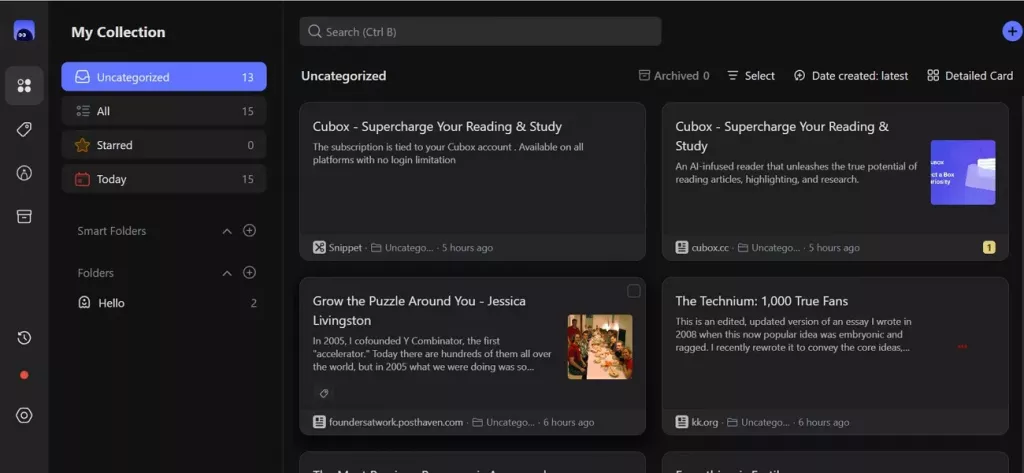
Cubox 免費嗎?
它採用免費增值模式,也就是基礎功能免費,像是儲存文章、標亮文字、整理內容,但每頁的註解數量有限。Cubox 並非完全免費,提供多種付費方案,還附帶 14 天免費試用。它有兩種訂閱方案,分別是 Cubox Pro 和 Cubox Pro + AI,價格如下:
- Cubox Pro:每年 39 美元(不含任何 AI 功能)
- Cubox Pro + AI:每年 69 美元(包含所有非 AI 和 AI 功能)
Cubox 的閱讀體驗:優點和不足
如果你好奇 Cubox 哪些地方表現出色、哪些地方有所欠缺,我們就來看看它的優缺點,這樣能更清楚地了解它。
優點:
- AI 助力理解:Cubox 的 AI 閱讀助手能透過先進的語言模型自動總結內容、提取要點、回答問題。使用者選取文字後,點擊 AI 星標圖示,就能獲得針對性的見解,快速掌握文章重點。
- 解釋文章:這個工具的 AI 助手有「解釋」功能,能用簡單的語言詳細說明內容。解釋完成後,你可以根據需要將其加入「標亮筆記」資料夾或「卡片描述」中。它還能幫助使用者構思更多問題,加深對文件內容的理解。
- 可自訂閱讀介面:可以調整字體、主題和版面配置,打造適合自己的無干擾閱讀空間。Cubox 有深色和淺色模式,能依個人喜好調整介面。
- 進階整理工具:巢狀資料夾、標籤、智慧資料夾等功能,能幫助使用者分類和查詢資訊。
- 註解系統:Cubox 整合了連貫的註解功能,從智慧標亮開始。不用手動標亮,它有更簡單的方式標記文件中的重要資料,還有方便的記筆記和編輯系統,讓評論過程更簡單。
- 生成 LinkedIn 貼文:閱讀時若發現有趣內容,可用這個功能在幾秒內生成一篇 LinkedIn 貼文。
- AI 幽靈標亮:AI 幽靈標亮功能會自動辨識並標亮文章中的重要部分,確保使用者不會錯過關鍵資訊。這對瀏覽長篇文章、抓出重點很有幫助。
- 內容和網頁快照:這個工具支援智慧解析內容,能提取文章主體並移除廣告和無關部分。還能提供網頁快照,保留內容的版面配置和外觀,方便離線查看。
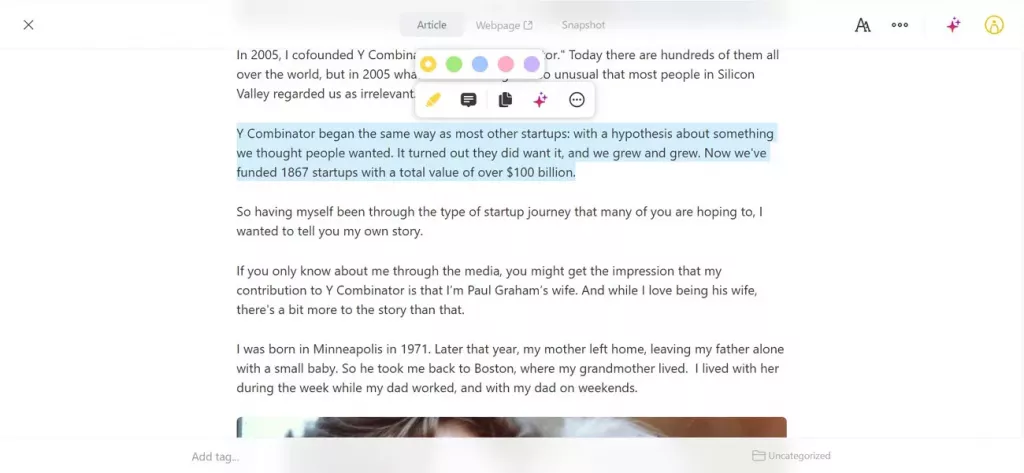
不足:
- Cubox 經常出現頑固的程式錯誤,導致登入失敗,還頻繁發生網路錯誤,影響整體使用體驗。
- 它很耗系統資源,尤其是在舊設備或效能較差的裝置上,會明顯拖慢運行速度。
- 和 UPDF 不同,上傳 PDF 或文件時表現不佳,只對網頁內容比較友好。
- 它的鍵盤快速鍵有時會和其他應用程式衝突,導致意外狀況,讓多工作業變得困難。
- 雖然功能豐富,但過於複雜,介面密密麻麻,各種選項可能會讓使用者感到困惑。
- 大檔案的儲存空間有限,基本帳戶提供 5MB,高級帳戶也只有 20MB。
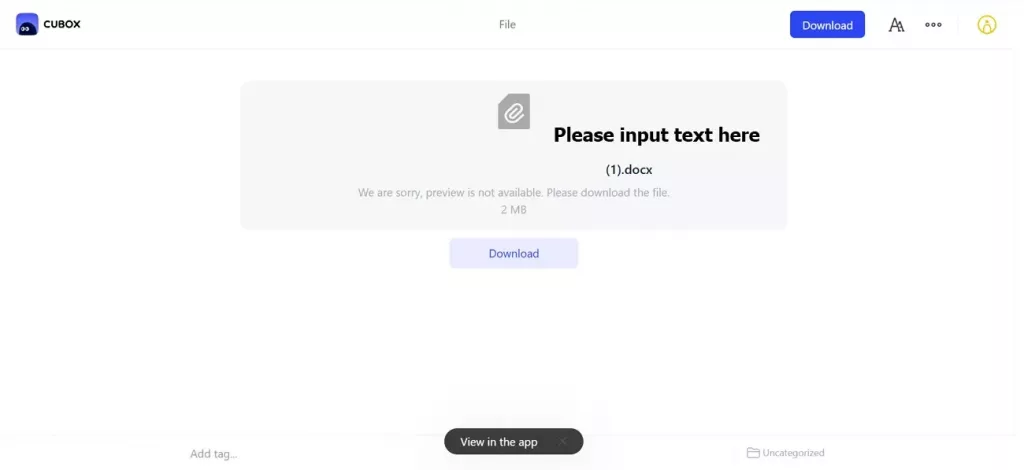
這些缺點或許會讓你考慮尋找更好的替代工具。因此,我們會在第二部分詳細介紹 UPDF,它能創新地解決這些問題。現在就下載 UPDF,看看它為何比 Cubox 更出色吧。
Windows • macOS • iOS • Android 100% 安全性
Cubox 支援的檔案類型
在這之前,我們先給這個工具一個機會,快速看看 Cubox 支援哪些類型的檔案。
- 文章:解析為文章的網頁,可永久儲存、標記,並提供可自訂的閱讀風格。支援直接在平台內預覽 PDF、Word、Excel 和 PowerPoint 等檔案。
- 網頁:一般網頁(非文章類型),直接訪問原始頁面,不進行解析。
- 片段:從網頁截取的特定內容,可永久儲存、添加註解,並支援自訂閱讀風格。
UPDF:適合閱讀愛好者的強大 Cubox 替代方案
從對 Cubox 的評價來看,雖然它在網頁內容的儲存和管理方面有獨特之處,但仍存在不少限制。如果你想找一個更全面的工具,UPDF 會是很不錯的選擇,它支援多達 9 種格式,還有以下功能:
Windows • macOS • iOS • Android 100% 安全性
AI 助手
- AI 聊天:可與 UPDF AI 互動,它由 GPT - 4.1 和 DeepSeek R1 驅動,能根據內容提供合理的推理和準確的回應。你還可以上傳圖片或截取 PDF 特定部分的截圖,直接詢問與該部分內容相關的問題。
- AI 總結:內建總結工具,能快速生成长篇 PDF 內容的簡潔摘要。
- 翻譯:支援 27 種語言翻譯,翻譯時能保留原始格式。而且,在聊天框中手動指定語言,就能直接翻譯整份 PDF 或其中某部分內容。
- PDF 轉心智圖:透過這個功能可將 PDF 轉換為心智圖,讓主題架構更清晰、更有條理。
- 重新生成總結:如果對 AI 生成的總結不滿意,或想換個角度看看,只需點擊「重新生成」按鈕即可,無需重新輸入提示。
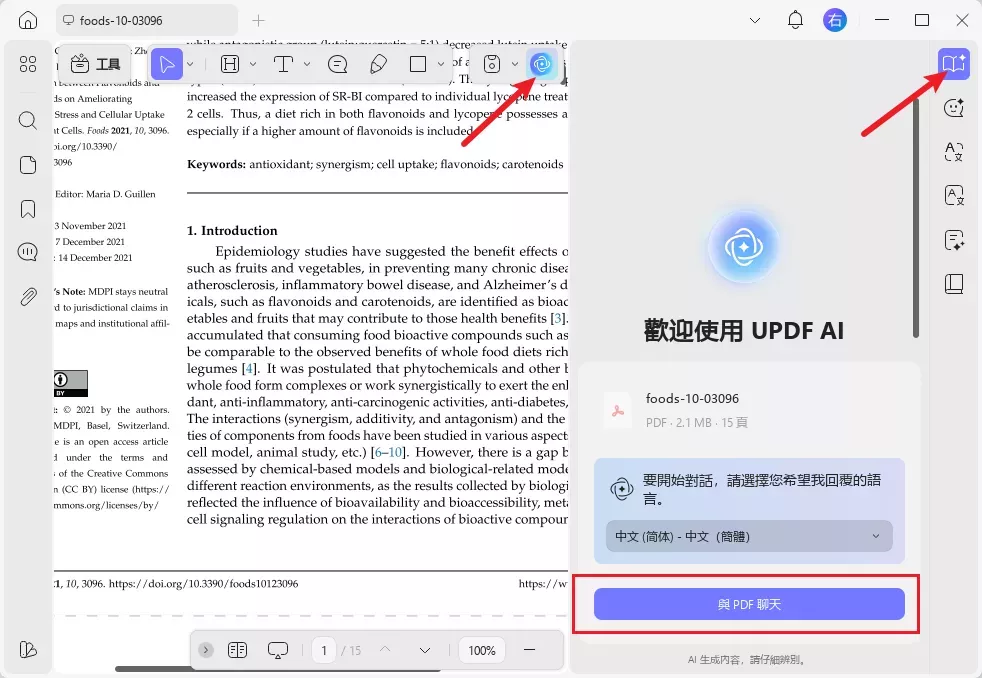
光學字元辨識(OCR)
- 語言支援:UPDF 具備強大的光學字元辨識功能,支援 38 種不同語言。
- 不可編輯 PDF 處理:能將掃描版或圖片式 PDF 轉換為可完全搜尋和編輯的文件,準確度相當高。
進階編輯工具
- 註解:可標亮文字、添加圖形、印章和彩色評論。此外,便利貼能讓使用者標記要點,又不會讓畫面顯得雜亂。還能直接在 PDF 中編輯文字、插入圖片、超連結或新增內容。
- 表單工具和閱讀模式:這款 Cubox 替代工具提供核取方塊、文字欄等表單工具,可互動式追蹤學習進度。你可以用投影片模式建立簡報,搭配筆和雷射筆等工具,方便主動閱讀和複習。

該選哪個?
如果你只需要儲存和管理網頁文章,Cubox 或許合用。但如果想要一個功能多樣、具備編輯和 OCR 功能的文件閱讀器,UPDF 會是更好的選擇。為了幫你更好地做決定,以下是兩款工具的簡要對比表:
| 特色 | Cubox | UPDF |
|---|---|---|
| 平台相容性 | Web、瀏覽器外掛、Windows、macOS、iOS 和 Android | Windows、macOS、iOS、Android |
| AI 助手 | (限於總結和解釋) | 完整功能(聊天、翻譯、總結等) |
| OCR | 不支援 | 支援(38 種語言) |
| 註解 | (限於記筆記和標亮) | 多樣功能(圖形、印章、便利貼等) |
| 文字與圖片編輯 | 不支援 | 支援 |
| 思維導圖轉換 | 不支援 | 支援 |
| 網頁內容儲存 | 支援 | 支援 |
| 易用性 | 中等,介面可能複雜 | 高度直覺化,使用者友好 |
| 評分與評價 | 4.6 / 5 | 4.8 / 5 |
| 定價方案 | Cubox Pro:每年 39 美元(所有平台) Cubox (Pro + AI):每年 69 美元(所有平台) | UPDF Pro(年付):39.99 美元(4 種裝置通用) UPDF Pro(終身):69.99 美元(4 種裝置通用) AI 助手:每年 79.00 美元(6 種裝置通用) |
除此之外,還有個好消息要告訴 PDF 閱讀器用戶:UPDF 2.0 已經推出。現在購買終身方案,就能鎖定終身免費更新,隨時使用最新功能。從編輯、註釋到 AI 工具,UPDF 一站式提供了輕鬆管理 PDF 文檔所需的一切。
總結
總之,本指南詳細介紹了 Cubox,它對想收集、整理和瀏覽網頁內容的讀者來說是個不錯的選擇。但它存在一些限制,可能會影響整體使用體驗。因此,如果你想找一個更好用、更靈活的工具,UPDF 會是很出色的替代方案。憑藉其 AI 功能和進階註釋工具,UPDF 提供了更全方位的解決方案。
Windows • macOS • iOS • Android 100% 安全性
 UPDF
UPDF
 Windows
Windows Mac
Mac iPhone/iPad
iPhone/iPad Android
Android UPDF AI 在線
UPDF AI 在線 UPDF 數位簽名
UPDF 數位簽名 PDF 閱讀器
PDF 閱讀器 PDF 文件註釋
PDF 文件註釋 PDF 編輯器
PDF 編輯器 PDF 格式轉換
PDF 格式轉換 建立 PDF
建立 PDF 壓縮 PDF
壓縮 PDF PDF 頁面管理
PDF 頁面管理 合併 PDF
合併 PDF 拆分 PDF
拆分 PDF 裁剪 PDF
裁剪 PDF 刪除頁面
刪除頁面 旋轉頁面
旋轉頁面 PDF 簽名
PDF 簽名 PDF 表單
PDF 表單 PDF 文件對比
PDF 文件對比 PDF 加密
PDF 加密 列印 PDF
列印 PDF 批量處理
批量處理 OCR
OCR UPDF Cloud
UPDF Cloud 關於 UPDF AI
關於 UPDF AI UPDF AI解決方案
UPDF AI解決方案  AI使用者指南
AI使用者指南 UPDF AI常見問題解答
UPDF AI常見問題解答 總結 PDF
總結 PDF 翻譯 PDF
翻譯 PDF 解釋 PDF
解釋 PDF 與 PDF 對話
與 PDF 對話 與圖像對話
與圖像對話 PDF 轉心智圖
PDF 轉心智圖 與 AI 聊天
與 AI 聊天 PDF 轉成 Word
PDF 轉成 Word PDF 轉成 Excel
PDF 轉成 Excel PDF 轉成 PPT
PDF 轉成 PPT 使用者指南
使用者指南 技術規格
技術規格 產品更新日誌
產品更新日誌 常見問題
常見問題 使用技巧
使用技巧 部落格
部落格 UPDF 評論
UPDF 評論 下載中心
下載中心 聯絡我們
聯絡我們




